अपने iOS डिवाइस, iTunes और iCloud बैकअप से सभी डेटा पुनर्प्राप्त करें।
iPhone [iOS 17/18] पर विज़ुअल लुक अप फ़ीचर के बारे में अधिक जानें
हर iOS संस्करण के रिलीज़ होने के साथ, हमेशा एक नया फीचर होता है जिसे चेक करना होता है! इनमें से एक iPhone पर विज़ुअल लुक अप फीचर है। यह फीचर उपयोगकर्ताओं को एक ही फोटो में ऑब्जेक्ट पहचानने देता है। अब, इसके पहले रिलीज़ से लेकर इस नवीनतम iOS 17/18 तक, कुछ बदलाव हुए हैं, और यदि आप इससे अपरिचित हैं या नहीं जानते कि यह iOS 17/18 पर कैसे काम करता है, तो इस पोस्ट को पढ़ना जारी रखें! इस पोस्ट में बताया गया है कि iPhone पर विज़ुअल लुक अप का उपयोग कैसे और कैसे किया जाता है। तो, नीचे गोता लगाना शुरू करें!
गाइड सूची
आईफोन पर विज़ुअल लूप अप क्या है? iPhone पर विज़ुअल लूप अप का उपयोग कैसे करें [iOS 18/17/16] iPhone पर विज़ुअल लुकअप काम नहीं कर रहा है? इसे ठीक करने के 5 तरीके iPhone 16 पर विज़ुअल लुक-अप के बारे में अक्सर पूछे जाने वाले प्रश्नआईफोन पर विज़ुअल लूप अप क्या है?
iOS 18/17/16/15 के साथ iPhone पर Visual Look Up का उपयोग कैसे करें और कैसे करें, यह जानने के लिए, आप पहले इस पोस्ट में इस सुविधा के विवरण को देख सकते हैं। तो, Visual Look Up एक ऐसी सुविधा है जो आपको किसी विशिष्ट छवि में विभिन्न वस्तुओं को पहचानने में सक्षम बनाती है। यह सुविधा आपको उन वस्तुओं के बारे में जानकारी प्रदान करती है। कुछ वस्तुएँ जिन्हें यह पहचान सकता है उनमें पालतू जानवर/जानवर, पौधे, भोजन आदि शामिल हैं। यह सुविधा केवल स्थिर छवियों के साथ काम करने के लिए सेट की गई है, लेकिन iOS 17/18 की रिलीज़ के साथ, उपयोगकर्ता अब वीडियो फ़ुटेज पर वस्तुओं को पहचान सकते हैं।
अब, सभी iPhone मॉडल विज़ुअल लुक अप का समर्थन नहीं करते हैं। इसलिए, यह पता लगाने के लिए कि आपका iPhone इस सुविधा का समर्थन करता है या नहीं, यहाँ सभी समर्थित iPhone मॉडल की सूची दी गई है:
- iPhone SE (दूसरी पीढ़ी और बाद के संस्करण)
- आईफोन एक्सआर
- आईफोन XS/मैक्स
- आईफोन 11/प्रो/प्रो मैक्स
- iPhone 12/मिनी/प्रो/प्रो मैक्स
- iPhone 13/मिनी/प्रो/प्रो मैक्स
- iPhone 14/प्लस/प्रो/प्रो मैक्स
- iPhone 16/प्लस/प्रो/प्रो मैक्स
iPhone पर विज़ुअल लूप अप का उपयोग कैसे करें [iOS 18/17/16]
अब जब आप जानते हैं कि iOS 17/16/15 के साथ iPhone पर विज़ुअल लुक अप क्या है और कौन से मॉडल इसका समर्थन करते हैं, तो अब आपके लिए यह पता लगाने का समय आ गया है कि आप इस सुविधा का उपयोग कैसे करेंगे। यह सुविधा मशीन लर्निंग तकनीक और बुद्धिमत्ता का उपयोग करती है, जो छवि की वस्तु के बारे में सहायक जानकारी प्रदान करती है। इस तकनीक का प्रभावी ढंग से उपयोग करने के लिए, नीचे दिए गए चरणों का पालन करें जो आपको iOS 18/17/16/15 के साथ iPhone पर विज़ुअल लुक अप का उपयोग करने का तरीका दिखाते हैं:
स्टेप 1अपना "फ़ोटो" ऐप लॉन्च करें, फ़ुल-स्क्रीन फ़ोटो खोलें, या वीडियो पॉज़ करें और किसी खास फ़्रेम पर नेविगेट करें। इसके बाद, "जानकारी" बटन पर टैप करें (यह आइकन iOS 15 वर्शन के नीचे दिखाई देता है)।
iOS 17/18 वर्शन के लिए, वह आइकन आपके एंड पर उस ऑब्जेक्ट के समान आइकन के साथ दिखाई देता है जिसे आप चमकीले सितारों के साथ देखना चाहते हैं। यह एक चम्मच और मिठाई चाकू का आइकन हो सकता है, जिसका अर्थ है भोजन या एक कुत्ते का आइकन, जिसका अर्थ है पालतू जानवर।
चरण दोफिर, एक सूचना फलक दिखाई देता है जिसमें आपके द्वारा चुनी गई वस्तु के बारे में जानकारी होती है। इसके बाद, वस्तु से संबंधित आइकन के साथ "विज़ुअल लुक अप" बटन पर टैप करें (यदि वस्तु कोई जानवर है, तो "पंजा" आइकन पर टैप करें)। फिर, "सिरी नॉलेज" दिखाई देगा।
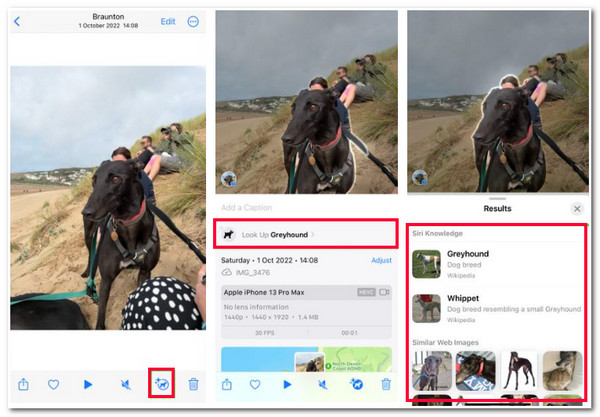
iPhone पर विज़ुअल लुकअप काम नहीं कर रहा है? इसे ठीक करने के 5 तरीके
बस इतना ही! यह iPhone पर विज़ुअल लुक अप का विस्तृत विवरण है और इसका उपयोग कैसे करें। अब, सभी iPhone सुविधाएँ 24/7 पूरी तरह से ठीक से काम नहीं कर रही हैं। कभी-कभी, आपको उनका उपयोग करते समय त्रुटियाँ आ सकती हैं, या वे बिल्कुल भी काम नहीं कर रही हैं। यदि ऐसा होता है, तो iPhone पर विज़ुअल लुक अप के काम न करने की समस्या को ठीक करने के 5 प्रभावी तरीके यहां दिए गए हैं।
1. 4Easysoft iOS सिस्टम रिकवरी
iPhone पर विज़ुअल लुक अप काम न करने की समस्या को ठीक करने के लिए आप जो पहला तरीका अपना सकते हैं, वह है पेशेवर का उपयोग करना 4Easysoft iOS सिस्टम रिकवरी टूल! यह विंडोज और मैक-संगत टूल समस्याग्रस्त विज़ुअल लुक अप सुविधा को इसके कारण की पहचान किए बिना ठीक कर सकता है। बस कुछ ही क्लिक में, आप बिना कोई डेटा खोए समस्या को जल्दी और कुशलता से ठीक कर सकते हैं। इसके अलावा, यह आपको सुविधा को ठीक करने के लिए अपने iPhone के संस्करण को मुफ़्त में अपग्रेड या डाउनग्रेड करने की सुविधा भी देता है। ऐसा करके, आप एक बेहतरीन नया सिस्टम प्राप्त कर सकते हैं।

iPhone पर काम न करने वाले विज़ुअल लुक अप को स्कैन करने और ठीक करने में आपकी मदद करने का एक-क्लिक तरीका।
दो मोड: सरल समस्याओं को ठीक करने के लिए मानक मोड और गंभीर समस्याओं के लिए उन्नत मोड।
iPhone पर कोई भी डेटा सहेजे बिना 100% सुरक्षित सिस्टम पुनर्प्राप्ति प्रक्रिया प्रदान करें।
iPhone 4S/4 से iPhone 16 तक लगभग सभी iPhone मॉडल और संस्करणों का समर्थन करता है।
100% सुरक्षित
100% सुरक्षित
4Easysoft iOS सिस्टम रिकवरी का उपयोग करके iPhone पर विज़ुअल लुक अप को कैसे ठीक करें:
स्टेप 1डाउनलोड करें और इंस्टॉल करें 4Easysoft iOS सिस्टम रिकवरी अपने विंडोज या मैक कंप्यूटर पर टूल चलाएँ। फिर, टूल चलाएँ और अपने iPhone को USB केबल का उपयोग करके कंप्यूटर से कनेक्ट करें। उसके बाद, अगले चरण पर जाने के लिए "प्रारंभ" बटन पर क्लिक करें।

चरण दोइसके बाद, आपके टूल के बारे में सारी जानकारी टूल के इंटरफ़ेस पर प्रदर्शित की जाएगी। इसे पढ़ने के बाद, आगे के सुधार करने के लिए "ठीक करें" बटन पर क्लिक करें।

चरण 3फिर, अपना पसंदीदा मोड चुनें। यदि आप "मानक" चुनते हैं, तो यह बिना किसी डेटा हानि के सरल समस्याओं को ठीक कर देगा। अन्यथा, "उन्नत" मोड का चयन करने से डेटा हानि के साथ गंभीर समस्याएं ठीक हो जाएंगी, लेकिन उच्च सफलता दर के साथ। उसके बाद, "पुष्टि करें" बटन पर क्लिक करें।

चरण 4इसके बाद, अपने डिवाइस की एक उपयुक्त श्रेणी, प्रकार और मॉडल चुनें। फिर, अलग-अलग "iOS संस्करणों" के साथ अपना वांछित "फर्मवेयर" चुनें और "डाउनलोड" बटन पर क्लिक करें। अंत में, iPhone पर समस्याग्रस्त विज़ुअल लुक अप की फिक्सिंग प्रक्रिया शुरू करने के लिए "अगला" बटन पर क्लिक करें।

2. नेटवर्क कनेक्शन जांचें
iPhone पर समस्याग्रस्त विज़ुअल लुक अप को ठीक करने के लिए आप जो दूसरा विकल्प अपना सकते हैं, वह यह जाँचना है कि आपका इंटरनेट इस सुविधा का समर्थन करने के लिए पर्याप्त स्थिर है या नहीं। विज़ुअल लुक अप परिणाम/सामग्री प्रदर्शित करने के लिए इंटरनेट कनेक्शन का उपयोग करता है। उस स्थिति में, यदि आपका इंटरनेट कनेक्शन अस्थिर है, तो यह सुविधा पूरी तरह/सही ढंग से काम नहीं करेगी। यह जाँचने के लिए कि आपका कनेक्शन मज़बूत और स्थिर है या नहीं, आप अपने ब्राउज़र पर Ookla द्वारा स्पीडटेस्ट पर जा सकते हैं।
3. सिरी और सर्च पर "शो इन लुक अप" चेक करें
अपने इंटरनेट कनेक्शन की जाँच करने के अलावा, आपको यह भी जाँचना चाहिए कि Siri & Search पर लुक अप सक्षम है या नहीं। यदि Siri पर लुक अप सक्षम नहीं है, तो कोई भी सामग्री दिखाई नहीं देगी। अब, iPhone पर विज़ुअल लुक अप चालू करने के लिए, आपको "सेटिंग" ऐप चलाना होगा, नीचे स्क्रॉल करना होगा, "Siri & Search" विकल्प चुनना होगा, और इसके "स्विच" बटन को टॉगल करके "शो इन लुक अप" विकल्प को सक्षम करना होगा। फिर, जाँचें कि क्या यह iPhone पर समस्याग्रस्त विज़ुअल लुक अप को ठीक करता है।
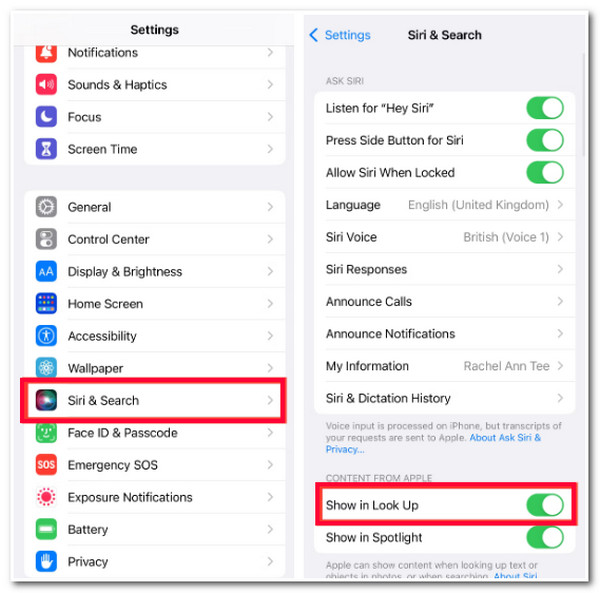
4. आसानी से पहचानी जा सकने वाली फ़ोटो चुनें
कभी-कभी, जब छवि में बहुत अधिक ऑब्जेक्ट होते हैं, तो iPhone पर विज़ुअल लुक अप को किसी एक ऑब्जेक्ट को चुनने, पहचानने और उसके बारे में संबंधित जानकारी प्रदान करने में कठिनाई होगी। एक बार जब फ़ीचर उस फ़ोटो को देख लेता है, तो यह संभवतः काम नहीं करेगा। इसलिए, यदि आप जिस छवि का उपयोग करना चाहते हैं, उसमें कई ऑब्जेक्ट हैं, तो आप फ़ीचर का उपयोग करने से पहले उन्हें क्रॉप कर सकते हैं। इस तरह, फ़ीचर आसानी से ऑब्जेक्ट को पहचान सकता है और संबंधित जानकारी प्रदान कर सकता है।
5. iPhone पुनः प्रारंभ करें
iPhone पर समस्याग्रस्त विज़ुअल लुक अप को ठीक करने के लिए आप जो अंतिम विकल्प अपना सकते हैं, वह है अपने डिवाइस को पुनः आरंभ करना। हालाँकि यह एक सरल समाधान की तरह लगता है, लेकिन यह समस्याग्रस्त विज़ुअल लुक अप सहित कई समस्याओं को ठीक कर सकता है। आप अपने iPhone को पुनः आरंभ कर सकते हैं ताकि इसके सभी सिस्टम और मेमोरी को फिर से पुनः आरंभ किया जा सके। एक बार जब आपका डिवाइस अपने आप खुल जाता है, तो आप जाँच सकते हैं कि क्या यह समस्या हल करता है।
iPhone 16 पर विज़ुअल लुक-अप के बारे में अक्सर पूछे जाने वाले प्रश्न
-
क्या राउटर को पुनः आरंभ करने से मुझे अस्थिर कनेक्शन को ठीक करने में मदद मिलेगी?
अगर आपको लगता है कि आपके अस्थिर इंटरनेट कनेक्शन के कारण आपके iPhone पर विज़ुअल लुक अप में समस्या आ रही है, तो अपने राउटर को रीस्टार्ट करने से आपको कनेक्शन को ठीक करने में मदद मिल सकती है। इसलिए, इसे रीस्टार्ट करके, आप धीमे कनेक्शन, रैंडम इंटरनेट डिस्कनेक्शन या किसी भी गड़बड़ी को खत्म कर सकते हैं।
-
जब विज़ुअल लुक अप सुविधा किसी ऑब्जेक्ट की पहचान नहीं कर पाती तो इसका क्या मतलब होता है?
इसका मतलब सिर्फ़ इतना है कि ऑब्जेक्ट फ़ीचर के एल्गोरिदम में शामिल नहीं है। विज़ुअल लुक अप फ़ीचर मशीन लर्निंग एल्गोरिदम पर निर्भर है। इसका मतलब है कि इसके मशीन लर्निंग एल्गोरिदम में एम्बेडेड कमांड ही वह क्रियाएँ होंगी जो फ़ीचर करेगा।
-
क्या विज़ुअल लुक अप सुविधा किसी स्थान के बारे में जानकारी पहचान सकती है?
हाँ, यह कर सकता है! यह सुविधा किसी लैंडमार्क को पहचान सकती है और उससे जुड़ी जानकारी दे सकती है, जिसमें लैंडमार्क का पूरा पता, नक्शा और लंबी यात्रा के बाद रुकने की जगह शामिल है।
निष्कर्ष
बस इतना ही! यह iPhone पर विज़ुअल लुक अप का संक्षिप्त विवरण है और इसका उपयोग कैसे करें! यदि सुविधा अचानक काम नहीं कर रही है, तो आप इसे ठीक करने के लिए ऊपर दिए गए चुनिंदा समाधानों का उपयोग कर सकते हैं। इस पोस्ट के साथ, अब आप विज़ुअल लुक अप सुविधा के बारे में पूरी तरह से जानकार हैं और इसे ठीक करने के लिए तैयार हैं जब यह पूरी तरह से काम नहीं कर रही है। यदि उपरोक्त डिफ़ॉल्ट फ़िक्स में से कोई भी समस्या को ठीक करने में आपकी मदद नहीं करता है, तो आप पेशेवर का उपयोग कर सकते हैं 4Easysoft iOS सिस्टम रिकवरी टूल! इस टूल के शक्तिशाली iOS सिस्टम रिकवरी फ़ीचर के साथ, यह समस्या को जल्दी और कुशलता से ठीक कर सकता है! अधिक जानने के लिए इस टूल पर जाएँ।



